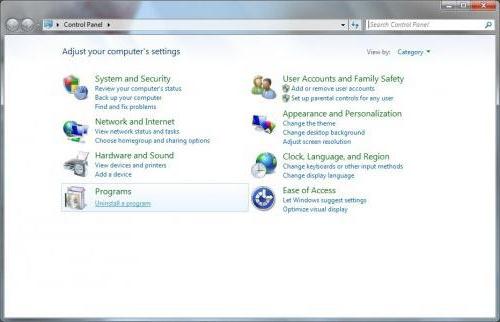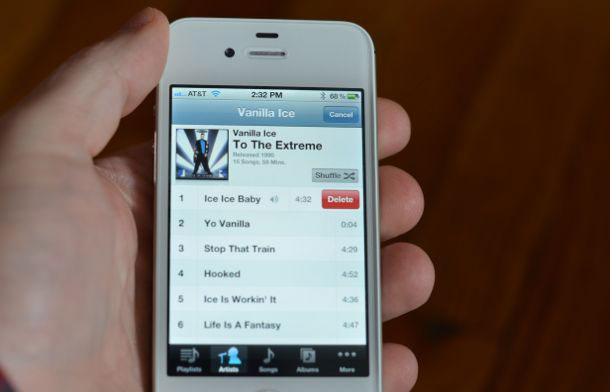PC Performer: come eliminare definitivamente un'applicazione
Non so come disinstallare PC Performer? In questa pubblicazione, proveremo a descrivere in dettaglio come si può sbarazzarsi di questa applicazione con i propri sforzi.
Perché PC Performer non è stato eliminato

PC Performer: eliminazione manuale
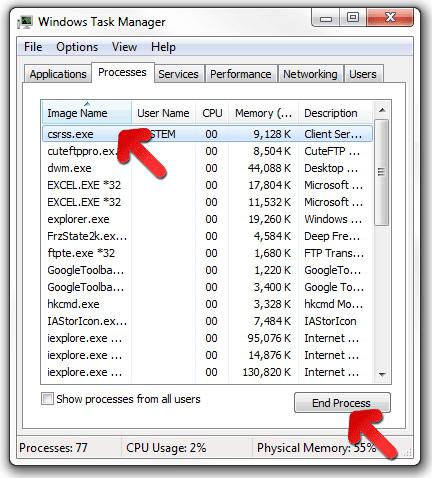
Per prima cosa, devi chiamare "Spedizione"attività "e completare tutti i processi associati all'applicazione, ad esempio: PCPerformer.exe e così via. Quindi aprire la finestra Risorse del computer e inserire il nome del programma nel campo di ricerca. Elimina tutto ciò che ti verrà fornito nei risultati della ricerca, controlla se hai cancellato tutte le cartelle contenenti il nome che ci interessa.
Servizio di pulizia
Dovrai cancellare manualmente il registro, perchérimuovere PC Performer completamente senza questa importante procedura non funzionerà. Fai attenzione e prova a rimuovere dall'elenco tutte le chiavi contenenti il nome del programma e le sue varianti.
Ripristino delle impostazioni del browser
Hai adempiuto fedelmente tutto quanto sopraistruzioni, ma dopo un riavvio o un giorno o due dopo che "l'espulsione" non desiderata "assistente" è tornata di nuovo al computer? Questo è possibile se non hai letto l'articolo su come rimuovere PC Performer fino alla fine. Il fatto è che a volte questa applicazione può influenzare le impostazioni del browser, ad esempio, sostituire la ricerca e la home page. Pertanto, al fine di sbarazzarsi di PC Performer, è necessario ripristinare le impostazioni dei browser presenti sul PC. Ecco alcune istruzioni per i browser più comuni.
Internet Explorer

- Vai al menu Start e seleziona Apri. Nella casella, digitare il seguente testo-inetcpl.cpl, confermare premendo Invio.
- Successivamente, è necessario andare alla scheda "Avanzate" e specificare i parametri di ripristino. Si aprirà una finestra aggiuntiva, in cui sarà anche necessario confermare il ripristino, eliminare le impostazioni personali.
Se sei un utente di Windows 7 o Vista, anchedovrà aprire "Start" e utilizzare il campo "Cerca". Immettere i seguenti caratteri nel campo: inetcpl.cpl (senza utilizzare le virgolette), confermare con Invio. I passaggi successivi sono gli stessi dei proprietari di Windows XP.
Google Chrome
Sull'unità "C" del computer, individuare la cartellaInstalla il browser. Cerca indirizzo: C: UsersIl nome utente è AppDataLocalGoogleChromeApplicationUser Data. Vai alla cartella di installazione, seleziona la directory Dati utente dall'elenco, all'interno devi trovare il file predefinito. Rinomina. Nome DefaultBackup. Dopo le manipolazioni fatte, con una nuova partenza, Google Chrome creerà un nuovo file di sistema e le impostazioni verranno ripristinate.
Mozilla Firefox